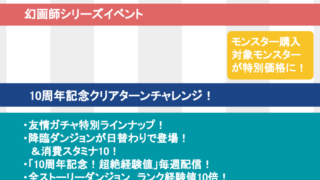テレワークが始まってから「顔が見えなくて困る」という話を良く聞くが、個人的には「同僚のモニターが見えなくて困る」シーンの方が多い気がする。オフィスにいれば、ちょっと席まで足を運ぶだけで指示や確認できたことが、メールや電話越しだとなかなか伝わらない。
……この記事を書いている時点で、東京都で4回目の緊急事態宣言が解除されてから14日が過ぎた。
私が勤めている新宿にある中小企業では現在、各スタッフが可能な範囲でリモートによる業務を行っている。その中で、今回はリモートワークにおける共同作業の“見える化”について考えてみた。
10月13日(水):PDFでの修正指示をフリーソフトで書類上に直接書き込む
今日も自宅で同僚から届いたファイルをチェック中。その中にPDFで送られてきたファイルがあったのだが、メールや電話で修正の指示を出しても、なかなか内容が伝わってくれない。そこで、フリーソフトの「PDF-XChange Viewer」を利用することにした。
「PDF-XChange Viewer」はその名の通りにPDFのビューワーアプリなのだが、フリーソフトの中では編集機能が充実しているのが特徴。具体的には修正したい箇所を赤線で囲い、そこに修正指示などを直接書き込むことができる。
Adobe公式の「Acrobat Reader DC」にも注釈機能があるが、筆者の経験上、注釈の箇所を表すハイライト表示が見過ごされたり、標準では注釈が印刷されなかったりで、確認が漏れることがある。しかし、「PDF-XChange Viewer」なら指示が目立つので、まず見逃されることがない。おかげで、出会った後は手放せなくなるほど愛用しているソフトだ。
今回も「PDF-XChange Viewer」で指示を伝えることで、無事にデータが修正された。これで期限までにデータをクライアントに納品できるだろう。
10月15日(金):ビデオ会議をダブルで起動! 案件引継ぎや新人教育に使えるかも?
来週から外出の用事が増えるため、プロジェクトの納品作業を同僚Aに頼むことに。納品は専用のサイト上で行うので、操作手順をまとめたマニュアルを渡したのだが、なかなか作業が進んでいないように見える。こういう時にオフィスにいれば、操作の手順を見せたり、操作しているモニターの様子をのぞき込んだりして助言できるのだが……。
そこで、Zoomの「画面の共有」機能を使って、実際に作業している様子を見てもらいながら、その操作を同僚に真似してもらうことにした。
【飛田】: あ、もう一つ招待リンクを送ったから、こちらも開いてくれるかな。
【同僚A】: これって、Google Meetの招待リンクですよね? 画面の共有はZoomでやるんじゃ……。
【飛田】: うん、それでAさんが操作している画面を共有してよ。
【同僚A】: なるほど、飛田さんの操作画面をZoomに、こちらの操作画面をGoogle Meetに表示するんですね……。って、うわっ、ハウリングがヤバい!?
【飛田】: ごめんごめん。声はZoomでやり取りするから、Google Meetのマイクはオフにしておいてよ。
【同僚A】: あ、これで飛田さんの操作を見ながら、こちらも操作ができるようになりました。でも、Google Meetの方は画面の表示が小さくて、良く見えないんですけど。
【飛田】: あぁ、それなら下のバーのオプションから、レイアウトを「スポットライト」に変更してみてよ。
【同僚A】: なるほど、ちょっと待ってくださいね……。あぁ、共有している画面が大きく見えました! これなら、大丈夫そうです。
その後、こちらの操作を見ながら、Aさんに手順を真似してもらったところ、いろいろな疑問が解決。後の納品作業を任せられるようになった。2つのビデオ会議ツールを同時に起動すれば、カメラの映像と共有した画面を同時に表示することもできるので、他にもいろいろな使い方ができるかもしれない。